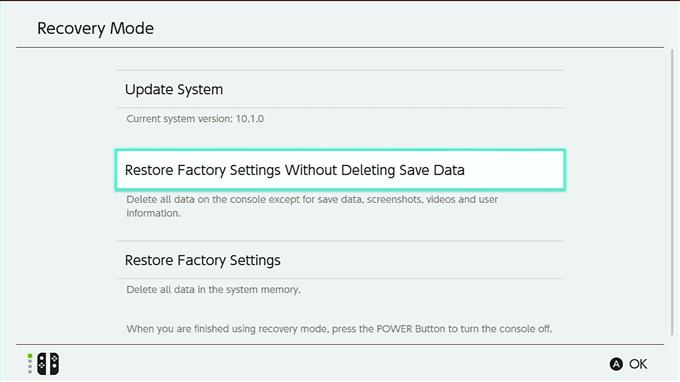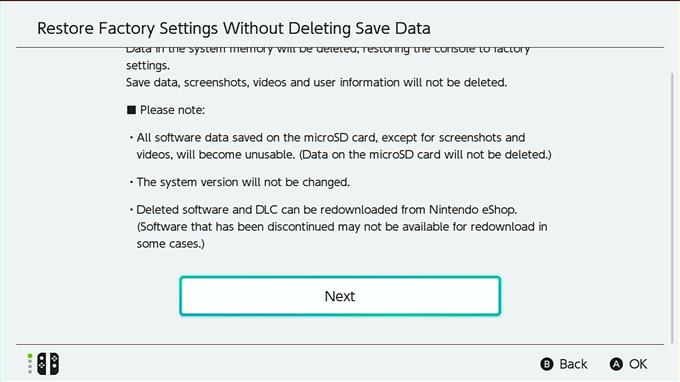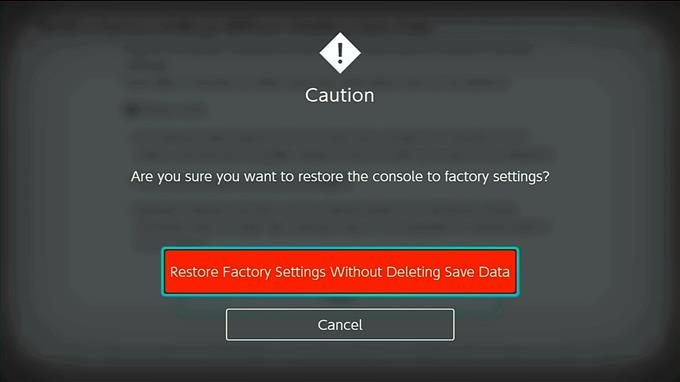Nintendo Switchに問題があり、すでに基本的なソリューションを使い果たしていますか?工場出荷時の状態にリセットできるように、Nintendo Switchをリカバリモードで起動することを検討する必要があります.
工場出荷時の状態にリセットすると、ゲームと保存されたゲームデータが一度に削除されます。これは、ほとんどのユーザーが避けたい状況です。良い点は、リカバリモードには、出荷時のリセットでスイッチをワイプできる別のオプションがありますが、ゲームの進行状況、ユーザー情報、スクリーンショット、ビデオには触れないことです。かっこいい?
Nintendo Switchリカバリモードについてまだ聞いたことがない場合は、この記事が役立ちます.
Nintendo Switchリカバリーモードとは?
Nintendo Switchのリカバリモードは、システム設定に入るのを妨げるバグやエラーに遭遇する可能性のある技術者やユーザー向けに設計された代替ソフトウェア環境です.
リカバリモードでは、次の3つのことができます。
- システムを更新する,
- セーブゲームデータを削除せずに出荷時の設定に戻す
- 工場リセット.
スイッチで問題が発生し、システム設定にアクセスできなくなった場合、リカバリモードが便利です。これは、コンソールが応答しなくなったり、フリーズしたりしてフリーズを解除できない場合にも役立ちます。.
リカバリーモードで起動してゲームを取り戻す方法Nintendo Switchでデータを保存する
Nintendo Switchのリカバリーモードに入るのは簡単です。必要なのは、コンソールをシャットダウンして3つのボタンを押すことだけです。以下の手順を実行して、正確に何をする必要があるかを学びます.
- 電源ボタンを数秒間押して、ニンテンドースイッチをオフにします。.
電源オプションメニューにアクセスするのに最大12秒かかる場合があります.

- コンソールを完全にオフにしたら、3つのボタンを同時に数秒間押します。.
これらのボタンは パワー、ボリュームアップ、ボリュームダウン.
リカバリモード画面が表示されるまで、これらのボタンを同時に押し続けます.
- リカバリ画面のメニューで、 セーブデータを削除せずに工場出荷時の設定に戻す.
次のページの内容をよく読んでください。.

- 選択する 次 下部のボタン.

- 赤を選択 セーブデータを削除せずに工場出荷時の設定に戻す ボタン.
コンソールを出荷時設定にリセットしたい場合は、先に進んで赤いボタンのAを押してください。.

- システムが出荷時設定にリセットされるのを待ちます.
出荷時設定にリセットした後、ニンテンドーSwtichのセーブデータを復元する方法?
スイッチがリセットの実行を終了したら、あとはセットアップをやり直して、ゲームとDLCをダウンロードし、中断したところから続行するだけです。システムは自動的に保存されたゲームデータを自動的にスキャンするため、ゲームの進行を続行できます.
スクリーンショットとビデオの場所も変更しないようにする必要があるため、ホーム画面でアルバムアイコンを開くだけでアクセスできます。.
その他のトラブルシューティングビデオについては、androidhow Youtube Channelにアクセスしてください.